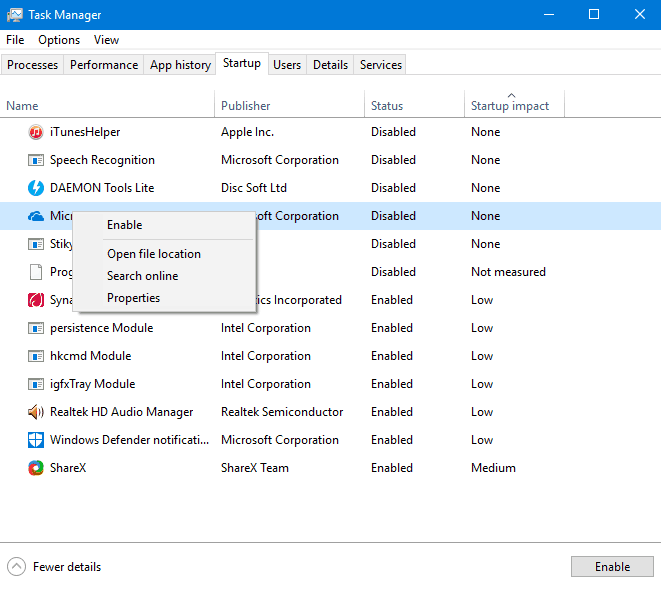Obstaja nenavadna težava sistema Windows, pri kateri lastnosti datoteke ne morete odpreti samo tako, da jo kliknete z desno miškino tipko in kliknete na ‘Properties’. Če poskušate prilagoditi njegove lastnosti, se prikažeDatoteka je odprta v COM Surrogate‘. To je običajno posledica nadomestnega procesa COM, ki se izvaja v vašem računalniku. Če se v sistemu srečujete s to težavo, ne skrbite. Za rešitev težave v računalniku sledite tem preprostim popravkom.
Popravek 1 - Ubijte nadomestni postopek COM
Kot smo pojasnili, je to posledica nadomestnega procesa COM. Zaustavite postopek, da odpravite težavo.
1. Pritisnite tipko Tipka Windows + X tipke.
2. Za dostop do upravitelja opravil kliknite »Upravitelj opravil“.

3. Ko se odpre upravitelj opravil, poiščiteCOM Nadomestni”Proces.
4. Po tem z desno miškino tipko kliknite ta postopek, kliknite na “Končna naloga"Da bi ga ubil.

5. Nato pojdite naStoritve".
6. Z desno miškino tipko kliknitehostdll.exe"Storitve in nato kliknite"Končna naloga“.
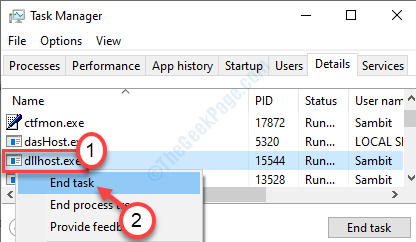
Če vidite kakšen opozorilni poziv, na primer Kliknite Da na sporočilo, ki bo prikazano: »OPOZORILO: Prekinitev postopek lahko povzroči neželene rezultate, vključno z izgubo podatkov in nestabilnostjo sistema... " ali karkoli drugega, preprosto kliknite “
Da“.Po tem poskusite z desno miškino tipko klikniti datoteko in znova kliknite na "Properties".
Popravek 2 - Posodobite sistem Windows
Včasih se ta težava pojavi, če vaš sistem ni posodobljen.
1. Pritisnite tipko Tipka Windows + I.
2. Kliknite »Posodobitve in varnost“.

3. Po tem kliknite »Windows Update“.
4. Zato kliknite »Preveri za posodobitve“*.

Windows bo preveril, ali so na voljo posodobitve, in ga namestil v računalnik.
*OPOMBA–
Morda boste opazili, da obstajajo dodatne posodobitve za vaše gonilnike. Ti so običajno navedeni v razdelku „Izbirna posodobitev“. Sledite tem korakom -
a. Kliknite na “Oglejte si neobvezne posodobitve", Da si ogledate seznam gonilnikov.

b. Opazili boste seznam gonilnikov, ki so pripravljeni za namestitev v vaš sistem. Preveri vse posodobitve.
c. Tu kliknite samo “Prenesite in namestite“.

d. Ko se posodobitve prenesejo v vašo napravo, kliknite »Znova zaženite zdaj“.

To bi moralo odpraviti težavo v računalniku.
Popravek 3 - Omogoči DEP
Data Execution Prevention (DEP) je funkcija sistema Windows, ki varuje pomembne lastnosti sistema Windows pred morebitnimi grožnjami. Sledite tem korakom, da omogočite DEP za svojo datoteko-
1. S pritiskom na Tipka Windows + R. lahko odprete Teči okno.
2. Nato vnesite »sysdm.cpl"V Teči in nato kliknite na “v redu“.

2. Kliknite »Napredno".
4. Po tem morate klikniti naNastavitve"V polju"Izvedba‘Odsek.
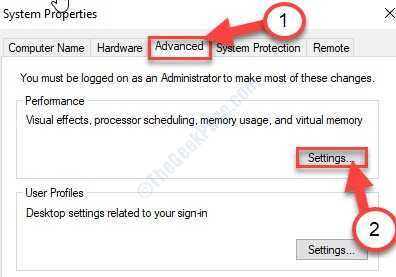
5. Nato kliknite naPreprečevanje izvajanja podatkov”.
6. Tu potrdite polje »Vklopi DEP za vse programe in storitve, razen tistih, ki jih izberem:"In kliknite na"Dodaj ...“.
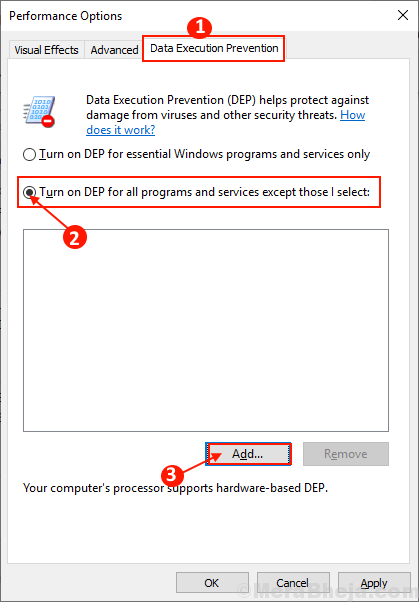
7. Pojdite na to lokacijo v skladu s sistemsko arhitekturo -
Za 32-bitni Windows - C: \ Windows \ System32 \ Za 64-bitni Windows - C: \ Windows \ SysWOW64 \
8. Ko odprete določeno mapo, kliknite nadllhost.exe" mapa.
9. Kliknite na "Odprto“.
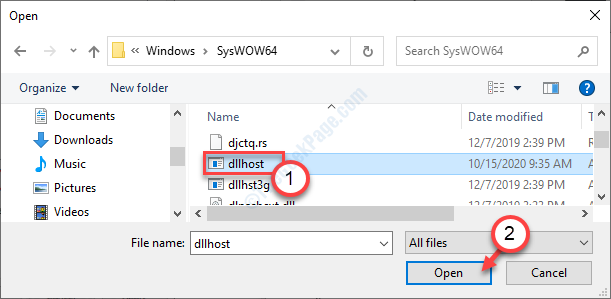
10. Zdaj kliknite na “Prijavite se"In"v redu«, Da shranite spremembe.

Ponovni zagon računalnik. Poskusite znova dostopati do lastnosti datoteke.
Popravek 4 - Onemogočite podokno za predogled
V raziskovalcu datotek morate onemogočiti podokno za predogled.
1. V računalniku odprite File Explorer.
2. Po tem morate klikniti naPogled".
3. Nato kliknite naPodokno za predogled«Enkrat, da v raziskovalcu datotek omogočite podokno za predogled.
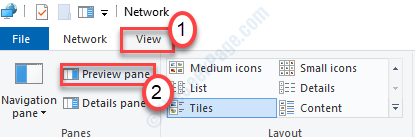
Po tem poskusite znova dostopati do lastnosti datoteke. Poskusite kopirati datoteko skupaj z vsemi lastnostmi.
Vaš problem bi morali rešiti.